So drehen Sie ein Video in Adobe Premiere Pro ohne Qualitätsverlust
„Ich habe gerade ein Video verkehrt herum aufgenommen, wie kann ich das tun? Video in Premiere Pro CC drehen?„Beim Aufnehmen eines Videos ist es wichtig, den Stil und die Ausrichtung einheitlich beizubehalten und sicherzustellen, dass alles im gewünschten Winkel ist. Manchmal gelingt es jedoch nicht, den gewünschten Effekt zu erzielen. Glücklicherweise ist es möglich, das Problem mit einem geeigneten Werkzeug zu beheben. Dieser Leitfaden konzentriert sich darauf, wie man ein Video richtig dreht.

- LEITFADENLISTE
- Teil 1: So drehen Sie Videos in Premiere
- Teil 2: Beste Alternative zu Premiere zum Drehen von Videos
- Teil 3: FAQs zum Drehen von Videos in Premiere
Teil 1: So drehen Sie Videos in Premiere
Als professioneller Videoeditor wird Adobe Premiere häufig in Studios und der Filmindustrie eingesetzt. Es macht Sinn, dass sich Durchschnittsbürger darüber beschwert haben, dass Premiere sehr schwierig zu bedienen ist.
Daher demonstrieren wir im Folgenden den Workflow zum Drehen eines Videos in Premiere Pro.
Führen Sie den professionellen Videoeditor aus. Gehe zum Datei Menü und wählen Sie Neu um ein neues Projekt zu erstellen. Wählen Sie dann die aus Importieren Option in der Datei Menü und öffnen Sie das umgedrehte Video.
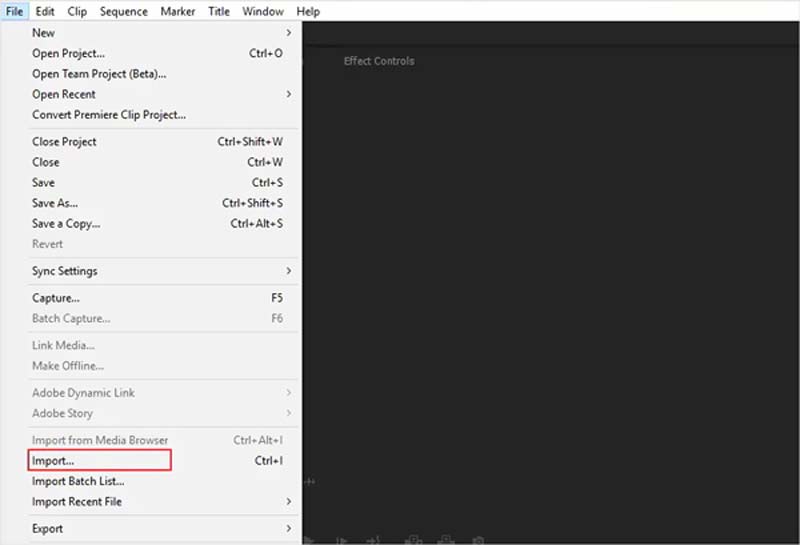
Platzieren Sie das Video auf der Timeline von Projekt Feld. Wählen Sie dann die Videospur auf der Timeline aus. Wenn Sie nur einen Teil des Videos drehen müssen, wählen Sie nur den Clip aus.
Gehe zum Effektsteuerung auf der linken Seite des Vorschaufensters. Scrollen Sie nach unten, bis Sie das finden Bewegung Wirkung. Klicken Sie darauf und erweitern Sie es, und Sie werden das sehen Drehung Möglichkeit.
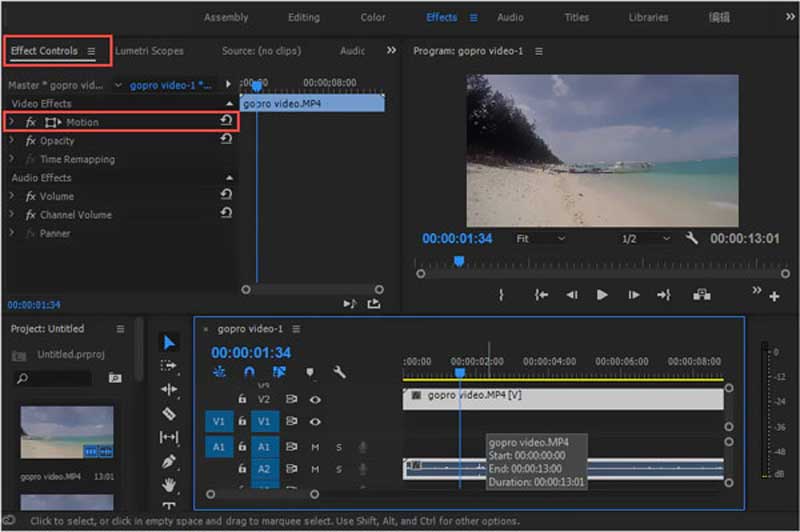
Klicken Sie auf das Wertefeld neben dem Drehung, und Sie können den gewünschten Winkel eingeben, z. B. das Video um 90, 180 oder andere Grad drehen.
Nach der Drehung füllt Premiere schwarze Bereiche des Bildschirms aus, in denen das Bild nicht richtig zum Rahmen ausgerichtet ist. Um sie zu entfernen, können Sie die erhöhen Skala des Videos auf der Effektsteuerung Panel.
Sehen Sie sich abschließend eine Vorschau des Videos an und exportieren Sie das Projekt auf Ihre Festplatte.
Notiz: Wenn Sie in Premiere nur einen Clip eines Videos drehen, verwenden Sie besser Übergänge, um die Wiedergabe zu glätten.
Teil 2: Beste Alternative zu Premiere zum Drehen von Videos
Um ein Video zu drehen, ist Adobe Premiere nicht die beste Möglichkeit. Erstens ist es sehr teuer. Wenn Sie es nicht auf Ihrem Desktop haben, sollten Sie sich besser nach einem kostengünstigen Tool umsehen. Darüber hinaus erfordert Premiere einen Computer mit High-End-Hardware und ausreichend Speicherplatz. Daher empfehlen wir eine alternative Lösung, ArkThinker Video Converter Ultimate. Es kann ein Video ohne technische Kenntnisse drehen.
- Drehen Sie ein Video mit einem Klick.
- Nutzen Sie die Hardwarebeschleunigung, um die Leistung zu verbessern.
- Unterstützt fast alle Videoformate.
- Optimieren Sie die Videoqualität automatisch.
So drehen Sie ein Video ohne Premiere Pro
Installieren Sie den Videorotator
Starten Sie die beste Alternative zu Premiere, wenn Sie ein Video drehen, sobald Sie es auf Ihrem Computer installiert haben. Es ist für Windows 11/10/8/7 und Mac OS Video-Rotator Werkzeug.

Video hinzufügen
Drücke den Hinzufügen Klicken Sie auf das Symbol in der Benutzeroberfläche, suchen Sie im Dialogfeld „Datei öffnen“ nach dem gewünschten Video und öffnen Sie es. Oder suchen Sie das Video in einem Datei-Explorer, ziehen Sie es per Drag-and-Drop in die Benutzeroberfläche, um es direkt zu öffnen.

Drehen Sie das Video
Jetzt können Sie auf klicken Gegen den Uhrzeigersinn drehen oder im Uhrzeigersinn drehen Taste einmal oder mehrmals im Drehung Abschnitt, bis Sie die richtige Richtung gefunden haben. Der Ausgabe Das Fenster zeigt Ihnen den Effekt in Echtzeit an. Wenn Sie zufrieden sind, geben Sie unten den Dateinamen, das Ausgabeformat und den Zielordner ein. Klick auf das Export Klicken Sie auf die Schaltfläche, um die Änderungen zu bestätigen und das Ergebnis zu speichern.

Teil 3: FAQs zum Drehen von Videos in Premiere
Wie drehe ich ein Video in Premiere um?
Um ein Video umzudrehen, fügen Sie es in Premiere hinzu und gehen Sie zu Auswirkungen Bereich, und suchen und erweitern Sie das Verwandeln Abschnitt. Dann können Sie das verwenden Horizontaler Spiegel oder vertikaler Spiegel Option, um den gewünschten Effekt zu erzielen.
Warum sollte ich Adobe Premiere verwenden, um ein Video zu drehen?
Premiere ist ein umfassender Videoeditor. Es bietet fast alle Videobearbeitungswerkzeuge und -effekte für Profis, einschließlich Videodrehung. Wenn Sie einen Film drehen, ist Premiere eine Komplettlösung.
Wie viel kostet Premiere Pro CC 2018?
Premiere Pro kostet $20,99 pro Monat für Einzelpersonen und $33,99 pro Monat und Lizenz für Teams. Es ist auch im Creative Cloud All App-Plan enthalten.
Abschluss
Jetzt sollten Sie verstehen, wie Sie ein Video in Premiere Pro CC drehen. Wir haben oben CC 2017 verwendet. Die Benutzeroberfläche kann in anderen Versionen etwas anders sein, die Vorgehensweise ist jedoch dieselbe. Wenn Ihnen Premiere nicht gefällt, empfehlen wir Ihnen, den ArkThinker Video Converter Ultimate auszuprobieren, der viel einfacher zu verwenden ist. Wenn Sie weitere Fragen zu diesem Thema haben, schreiben Sie diese gerne unter diesen Beitrag und wir werden sie schnellstmöglich beantworten.
Finden Sie weitere Lösungen
Audio aus Video entfernen – Video auf verschiedenen Geräten stumm schalten Videofilter – So fügen Sie einem Video einen Filter hinzu und setzen ihn ein 2022 Videoauflösung ändern – Videoauflösung verringern oder erhöhen Die 16 besten Videobearbeitungsanwendungen für Windows/Mac/iPhone/Android Umsetzbares Tutorial zum Bearbeiten der Videofarbe ohne Qualitätsverlust Umsetzbare Methoden zum Aufhellen eines Videos auf Computern oder MobilgerätenRelative Artikel
- Video bearbeiten
- Verifiziertes Tutorial zum Komprimieren eines Videos auf dem iPhone ohne Qualitätsverlust
- Alles, was Sie über das Video-Seitenverhältnis-Konzept wissen müssen
- Umsetzbare Methoden zum Zuschneiden eines Videos auf einem Android-Telefon oder -Tablet
- Konkretes Tutorial zum Zuschneiden und Ändern der Größe eines Videos im QuickTime Player
- Verifiziertes Tutorial zum dauerhaften Zuschneiden eines Videos in VLC für Anfänger
- Konkretes Tutorial zum Drehen eines Videos in Adobe Premiere für Anfänger
- 3 einfachste Möglichkeiten, ein Video auf dem iPhone ohne Qualitätsverlust zu drehen
- iMovie Seitenverhältnis ändern – So schneiden Sie ein Video in iMovie zu
- Kapwing Resizer Review und beste Kapwing Resizer Alternative
- Ezgif-Größe ändern – Ezgif-Videozuschnitt und beste Ezgif-Alternative



